Evidenzia il testo nella posta in uscita con l’estensione Textmarker per Thunderbird
Forse stai comunicando con la tua banca o inviando messaggi di posta ai tuoi colleghi in merito a un progetto, o stai rispondendo a una domanda di lavoro. Potresti desiderare un modo per tenere traccia della conversazione e vedere come si evolve.
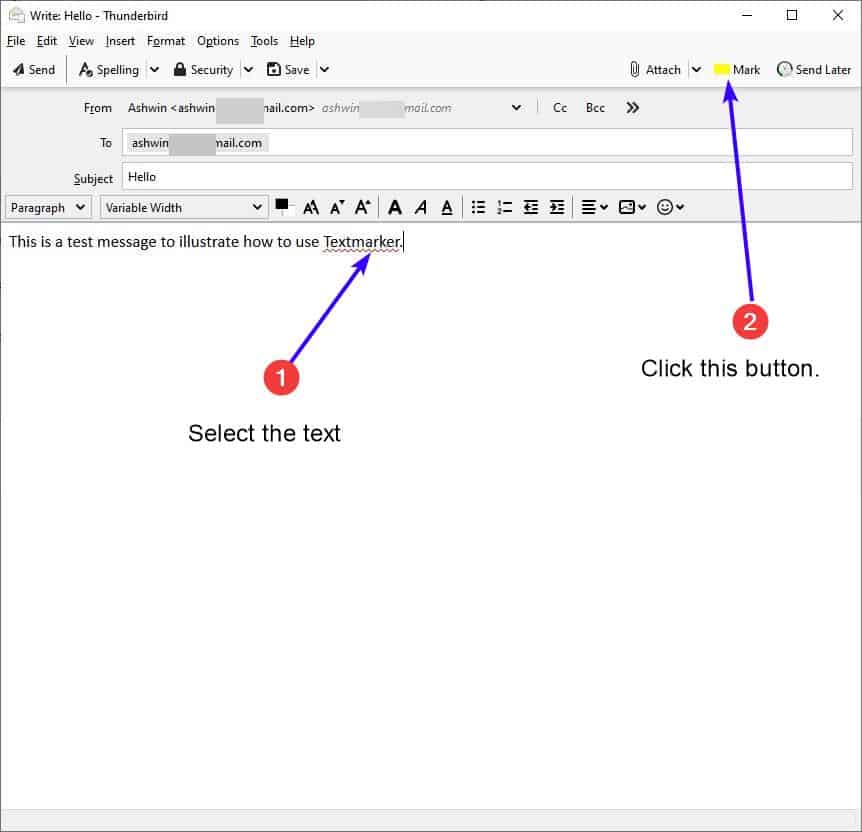
Supponiamo che le e-mail contengano punti o domande specifici a cui desideri che il destinatario risponda. Di solito leggiamo la risposta e facciamo riferimento al messaggio precedente per il contesto.
C’è un modo più veloce per completare quest’ultima parte, se puoi evidenziare il contenuto prima di inviare il messaggio, come con un pennarello indelebile. Textmarker è un’estensione di Thunderbird che lo fa. È molto semplice da usare e tuttavia abbastanza pratico.
Nota: questa estensione non deve essere confusa con il componente aggiuntivo Firefox con lo stesso nome.
Textmarker è accessibile solo dal compositore di posta di Thunderbird (finestra di scrittura nota anche come editor di posta). Quindi, non puoi usarlo per i messaggi che si trovano nella tua Posta in arrivo, Inviati, ecc (praticamente in qualsiasi cartella).
Ecco come utilizzare l’estensione. Premi il pulsante Scrivi e inserisci del testo, seleziona una parte del messaggio e fai clic sul pulsante Segna nell’angolo in alto a destra della finestra. L’effetto è istantaneo, vedrai apparire un colore intorno al testo. Textmarker supporta vari colori, per cambiare il colore, tieni premuto il tasto Ctrl mentre fai clic sul pulsante Mark. Apparirà una finestra pop-up che elenca 10 colori, menziona anche il nome di ogni tonalità. Una freccia indica il colore attivo.
Ora che hai evidenziato il testo, vai avanti e invia la mail. Quando ricevi una risposta, il testo colorato ti renderà più facile analizzare la risposta (senza leggere l’intero messaggio), o anche servire come promemoria.
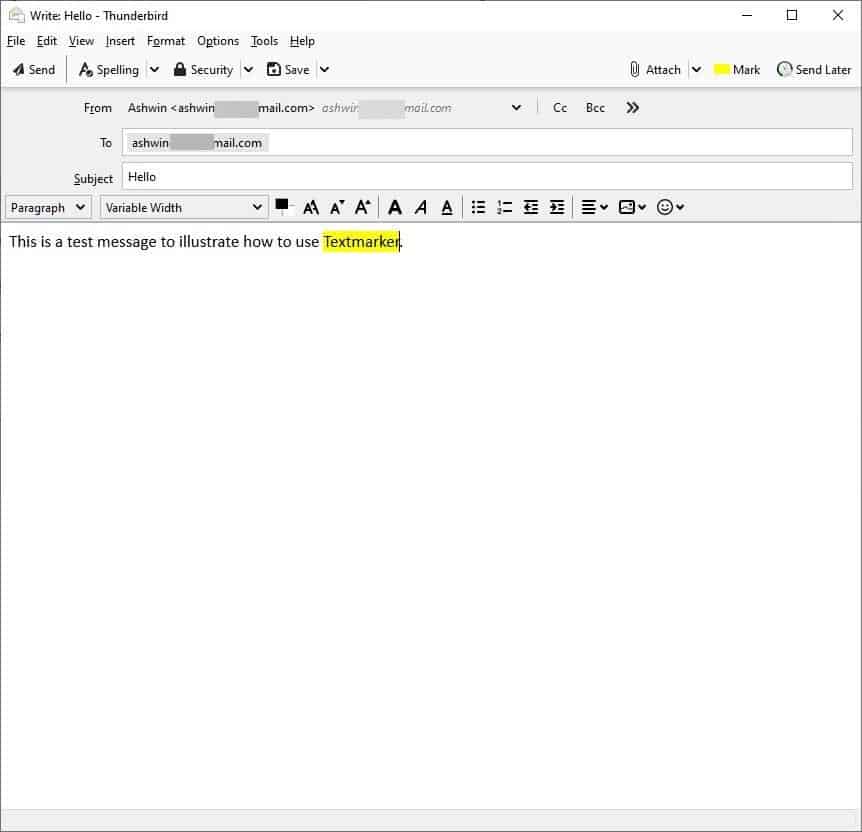
L’effetto di colore aggiunto dall’add-on è persistente, ovvero il testo evidenziato viene mantenuto anche dopo l’uscita dal client di posta. Per rimuovere l’effetto di evidenziazione, seleziona il testo, tieni premuto il tasto Maiusc e fai clic sul pulsante Segna.
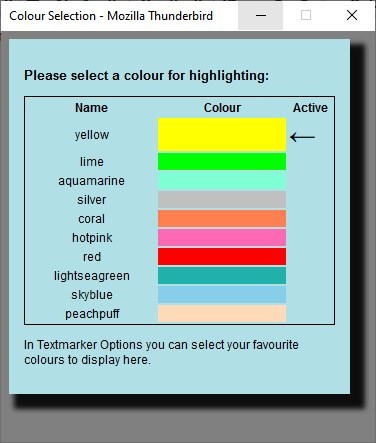
Desideri più opzioni di colore? Vai alle impostazioni dell’estensione, ha una lunga lista di colori tra cui puoi scegliere. Puoi impostare più colori come preferiti, ma non puoi scegliere più di 10 colori perché questo è il limite del popup che appare quando usi la combinazione Ctrl + Mark. Questo può essere utile in quanto puoi codificare a colori il contenuto evidenziato in base alla priorità.
Suggerirei di scegliere i colori in base al tema che stai utilizzando, non vuoi qualcosa di troppo appariscente rispetto a una tonalità più facile per gli occhi.
Potresti aver notato che Textmarker riproduce un suono quando cambi il colore di evidenziazione e l’audio è un po ‘rumoroso, vero? Fortunatamente, c’è un interruttore nella pagina delle impostazioni del componente aggiuntivo, che puoi utilizzare per disabilitare il suono. Si trova vicino all’angolo in alto a destra, appena sopra l’elenco dei colori. Il contenuto evidenziato è visibile solo nel tuo profilo Thunderbird, la tua webmail non viene influenzata in alcun modo.
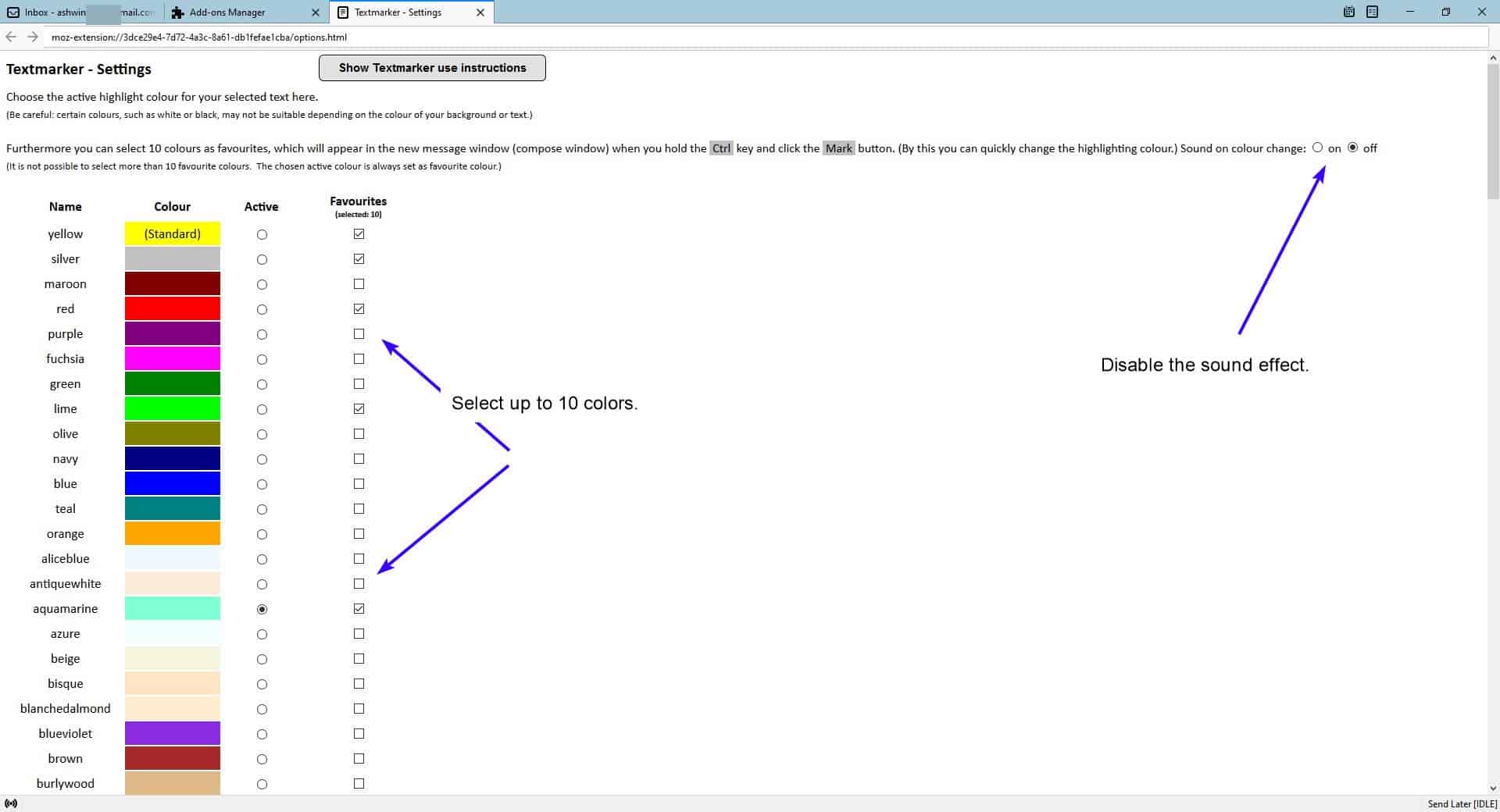
Non sono riuscito a trovare Git per il codice sorgente di Textmarker. Sarebbe stato bello che l’add-on funzionasse con i messaggi in arrivo. Potresti inoltrare la posta a te stesso, non è l’opzione migliore, ma suppongo che possa essere una buona soluzione alternativa.

